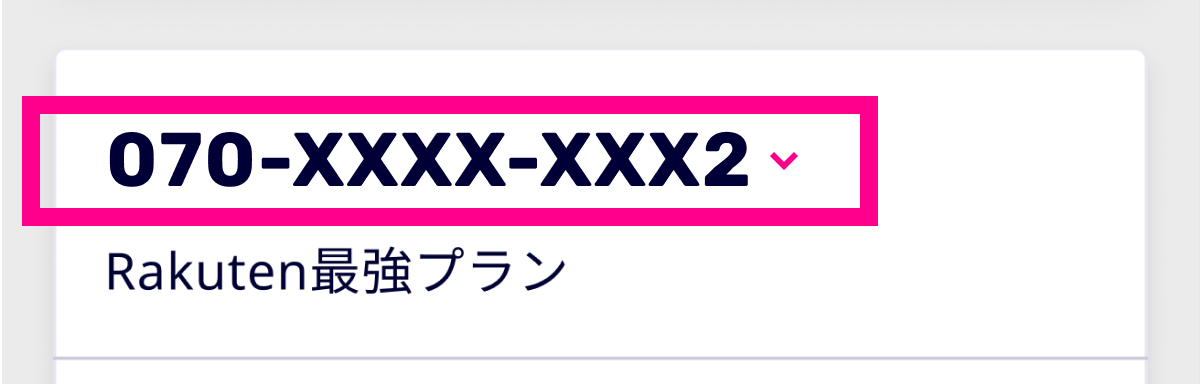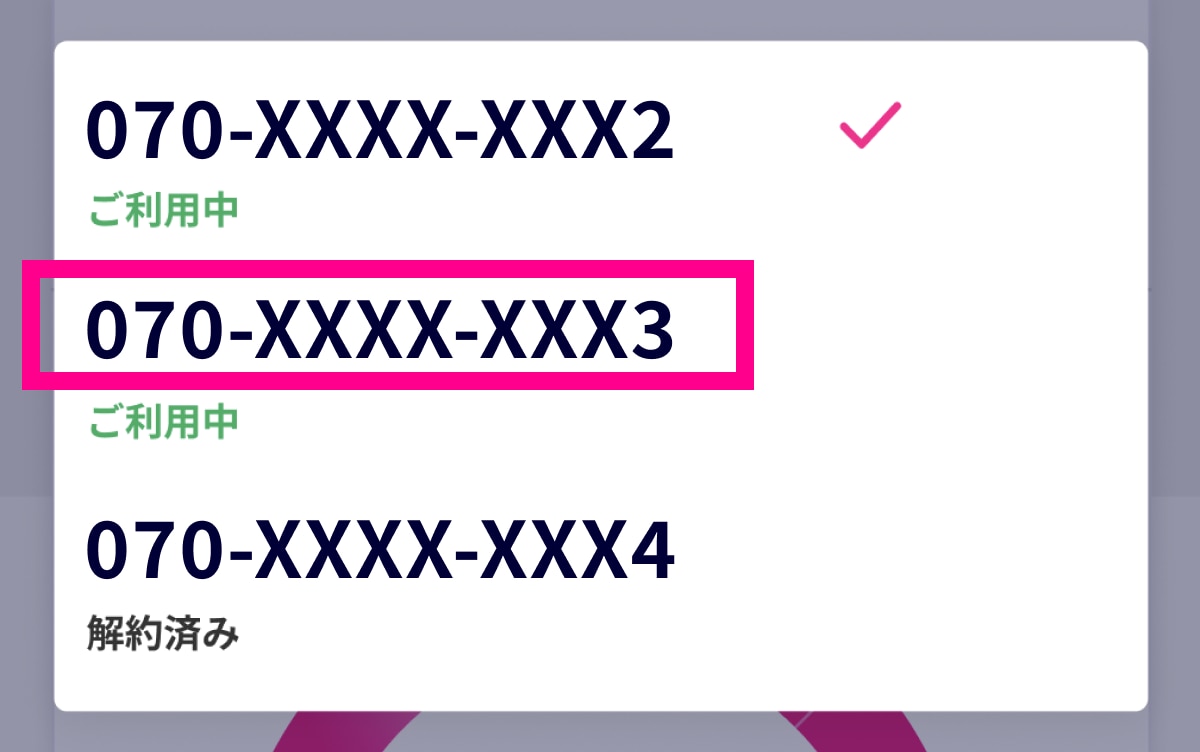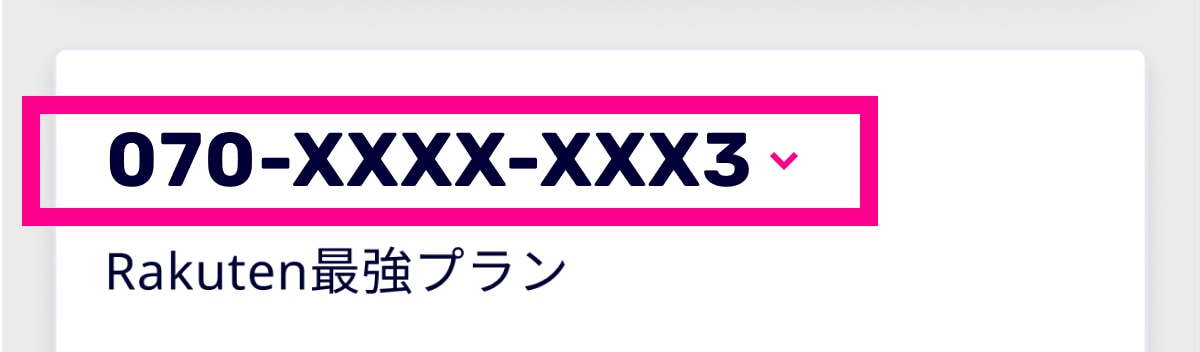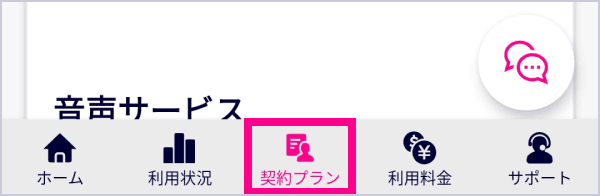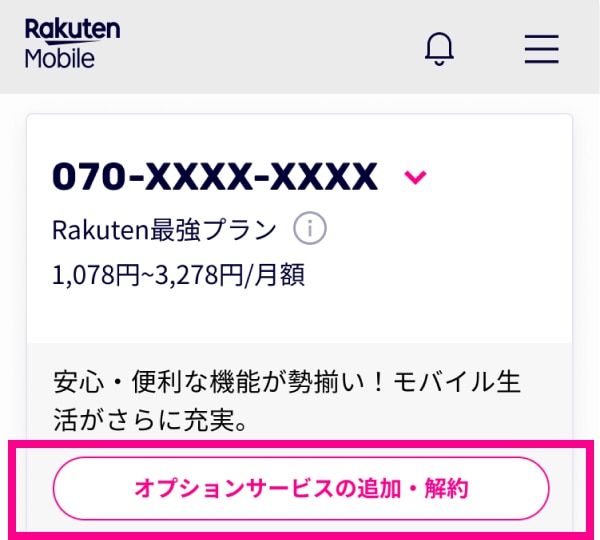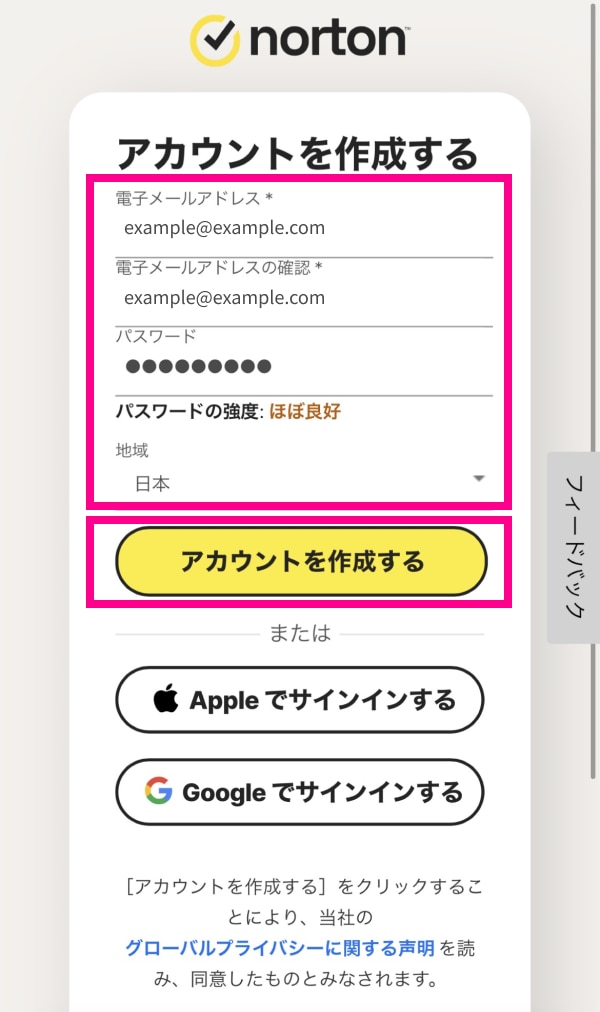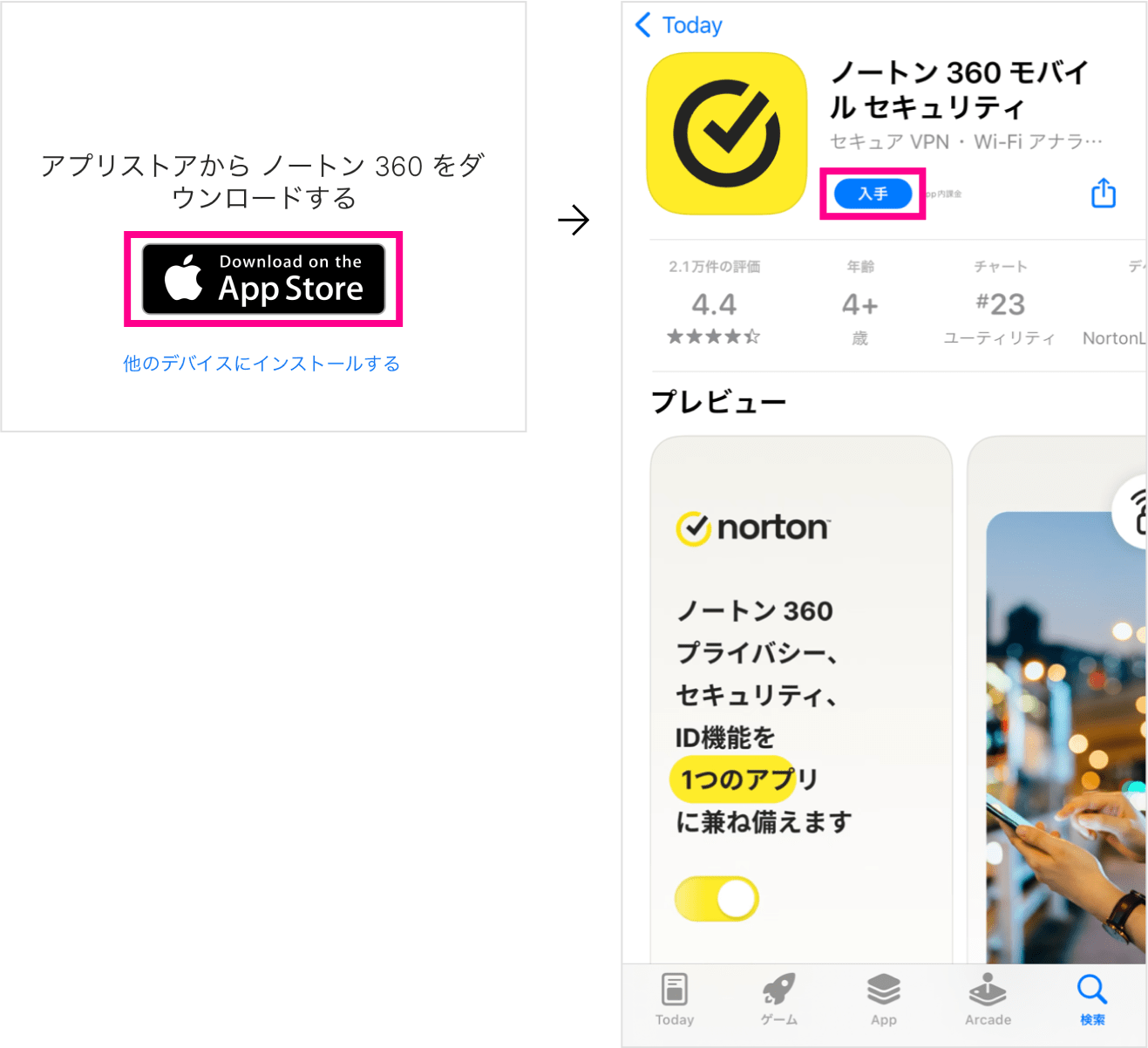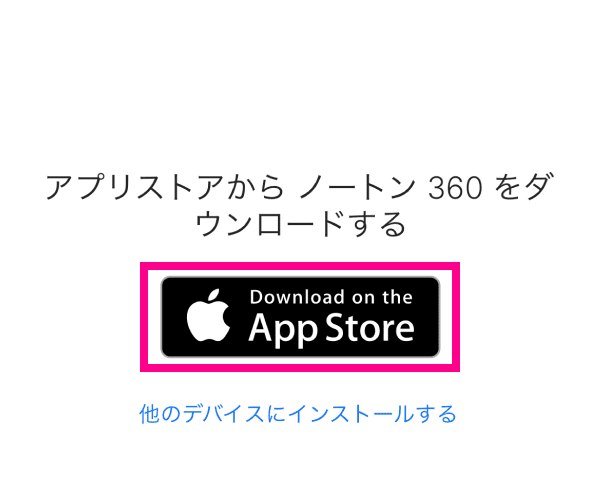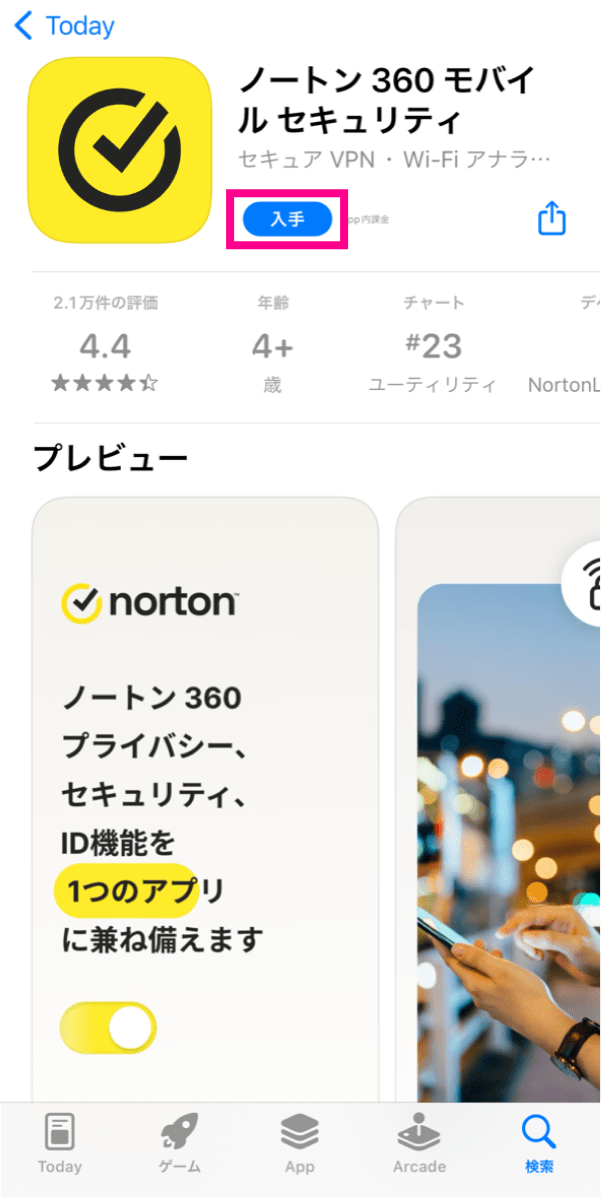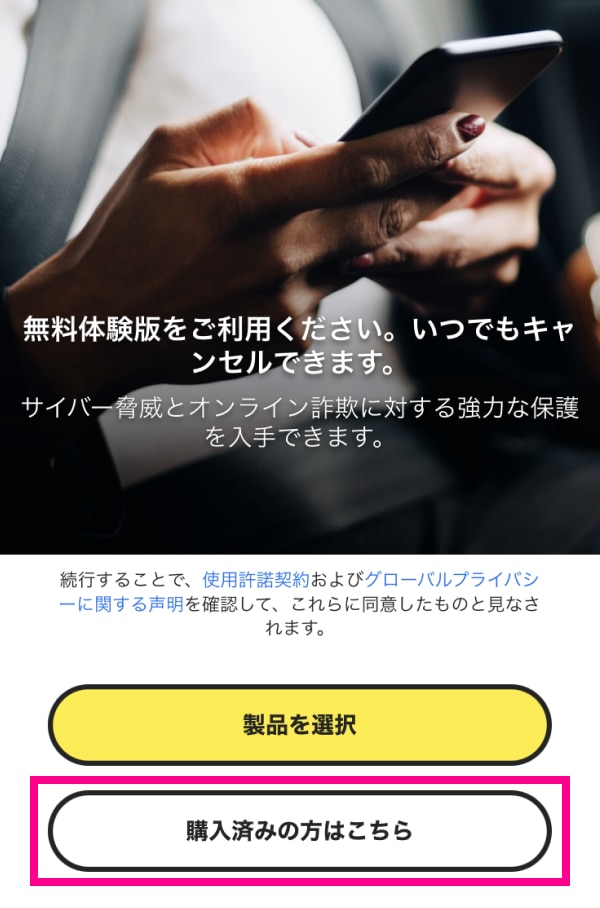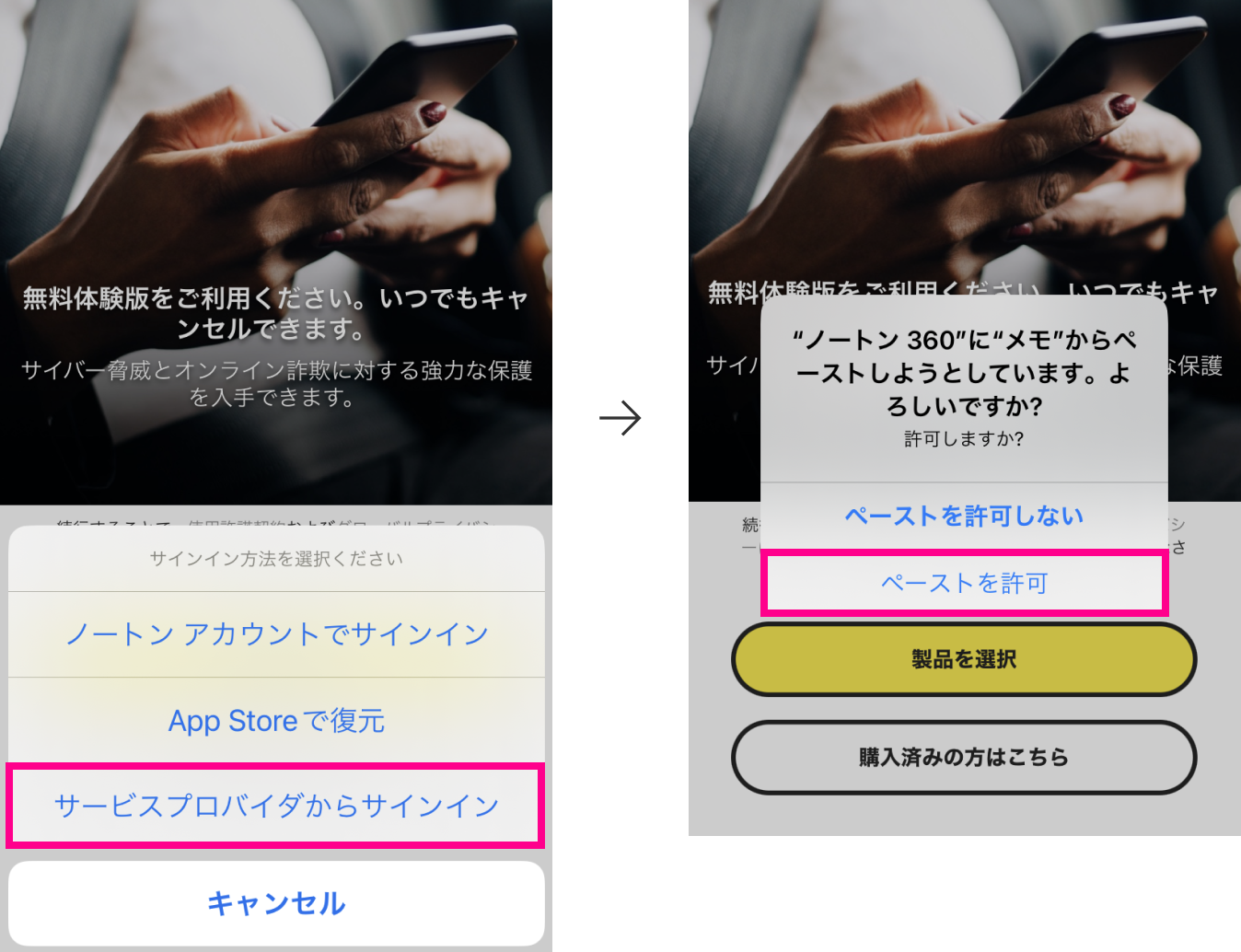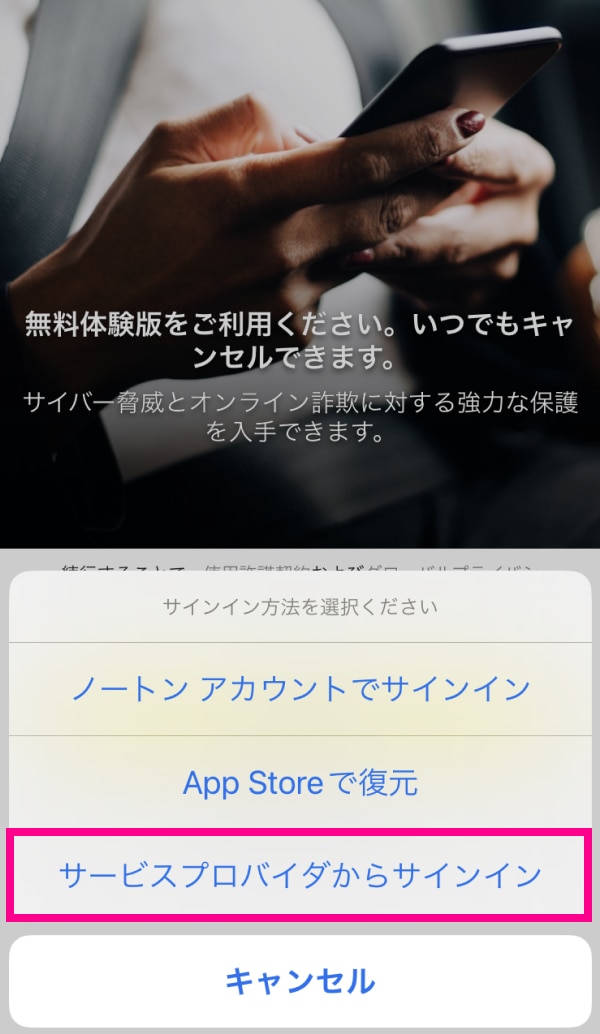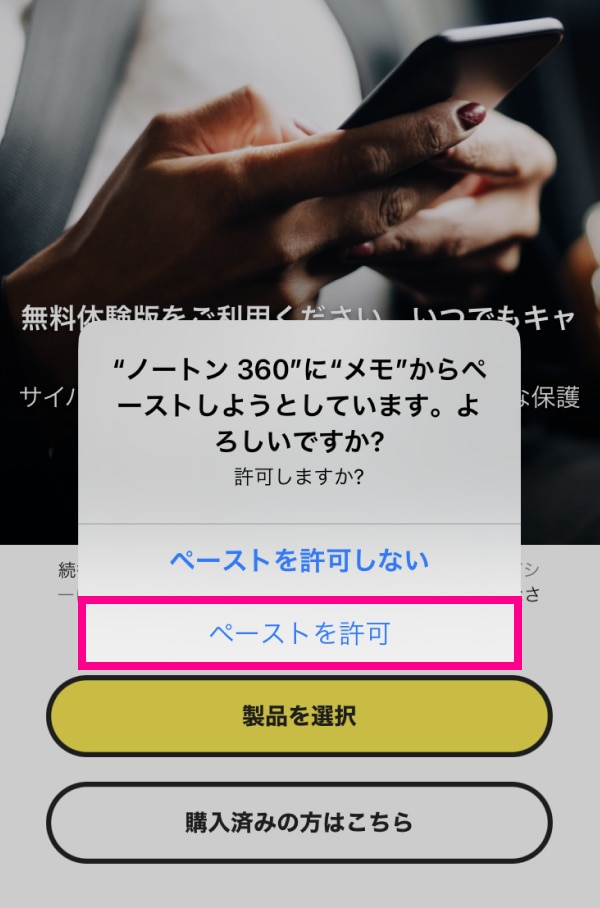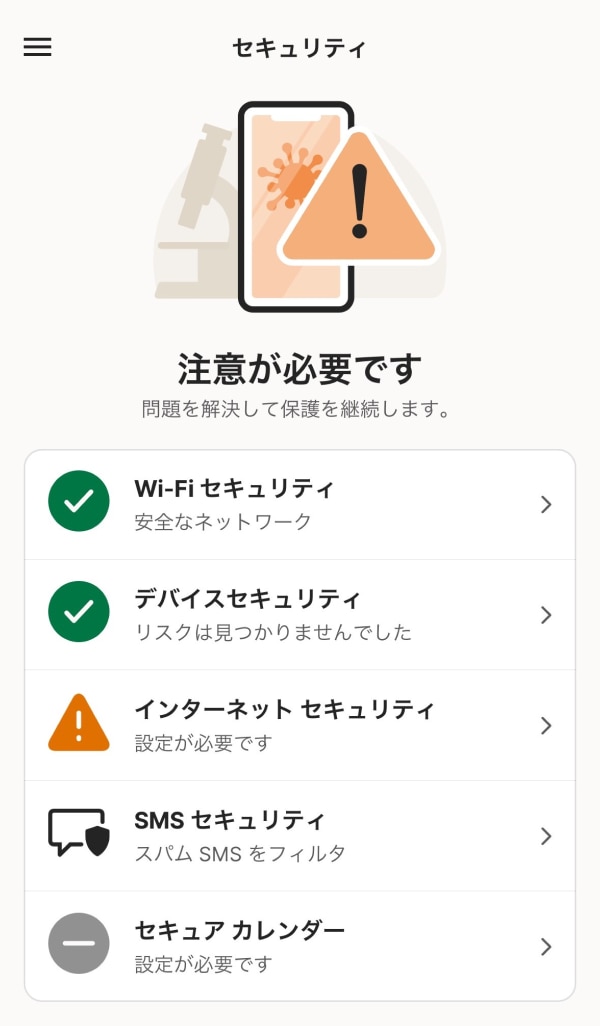※表記の金額はすべて税込です。
ノートン™ モバイル セキュリティ(お申し込み方法・ご利用方法)
お申し込み方法
楽天モバイル新規お申し込み時
お申し込みの際、料金プラン詳細画面にある「サービス」の項目から「追加する」ボタンをタップしてください。
※オプションサービスのご利用開始にはノートン™ モバイル セキュリティのアカウント作成が必要となります。お申し込み済みの方は「ご利用方法」へお進みください。
楽天モバイルご契約中
-
1. my 楽天モバイル「契約プラン」画面を開く
※「契約プランへ進む」をタップしてログインすると、手順2の画面が表示されます。
※ログインが行えない場合は「[my 楽天モバイル]ログインできません」をご確認ください。
-
2. 「オプションサービスの追加・解約」をタップする
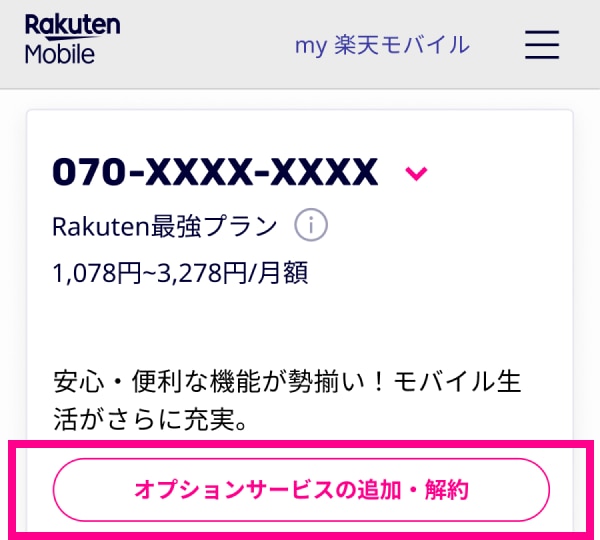
-
3.オプションサービスの「ノートン™ モバイル セキュリティ」にチェックを入れ、ページ下部の「変更内容を確認する」をタップする
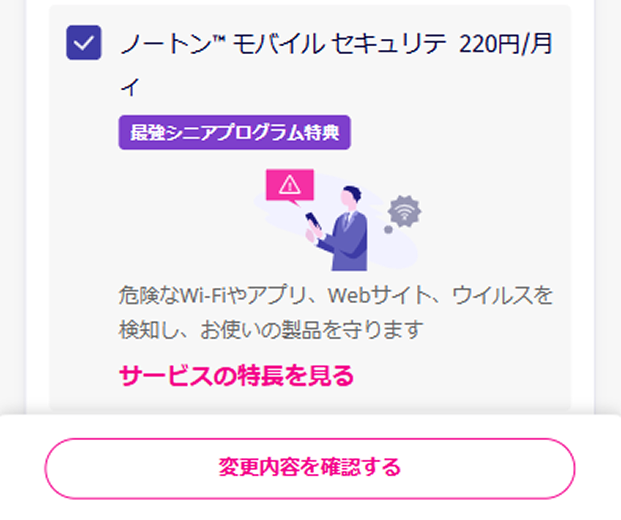
-
4.変更内容を確認のうえ、「変更する」をタップする
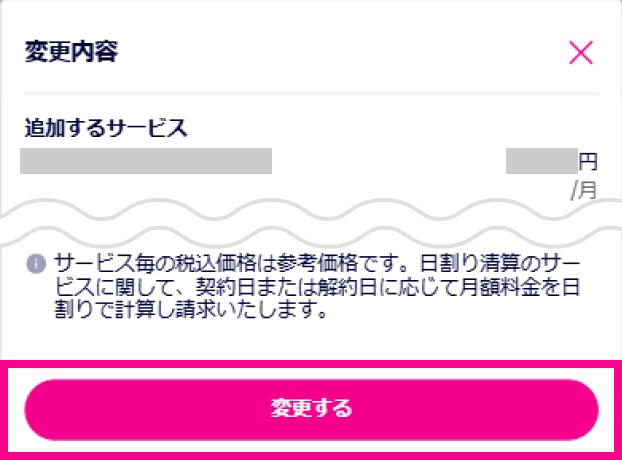
以上でお申し込みは完了です。
オプションサービスのご利用開始にはノートン™ モバイル セキュリティのアカウント作成が必要となります。以下の「ご利用方法」へお進みください。
ご利用方法
お申し込み後、ご登録のメールアドレスに届く「[ノートン™ モバイル セキュリティ]ご利用開始のお知らせ」メールをご確認ください。
-
1. メール内に記載のインストールURLにアクセスし、アカウントを作成する
お申し込み後に届いたメールに記載されているインストールURLにアクセスし、「新しいアカウントを作成する」をタップしてください。すべての項目を入力し、「アカウントを作成する」をタップするとアカウントが作成されます。
※パスワードは8文字以上の英数字と記号で設定してください。その際、数字、大文字、小文字、記号をそれぞれ1文字以上含める必要があります。
※「Appleで続行する」もしくは「Googleで続行する」、どちらでもアカウント作成が可能です。その場合は、「4.サインイン」の手順で、Appleでアカウント作成した方は「Appleでサインインする」、Googleでアカウント作成した方は「Googleでサインインする」をタップしてください。※すでにノートンアカウントを所持されている場合、お持ちのアカウントでご利用が可能です。「既存ユーザーの場合:サインイン」よりサインインし、アプリを開いて「5.アクティブ化をする」の手順を実施してください。
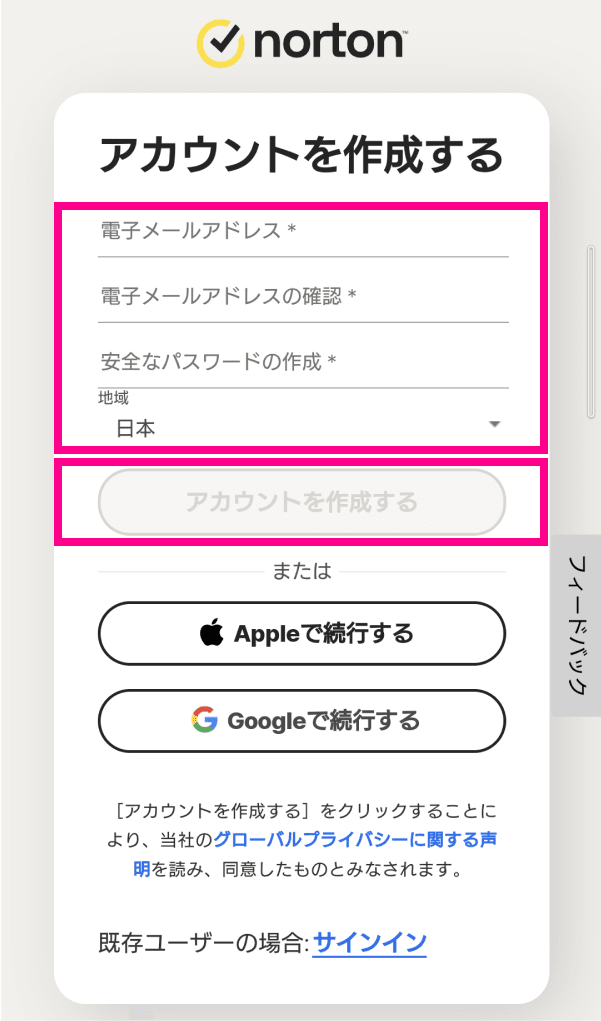
-
2. Google Play から「ノートン 360」をインストールする
「ノートン 360」のインストール画面が表示されるので、「インストール」→「開く」をタップしてください。
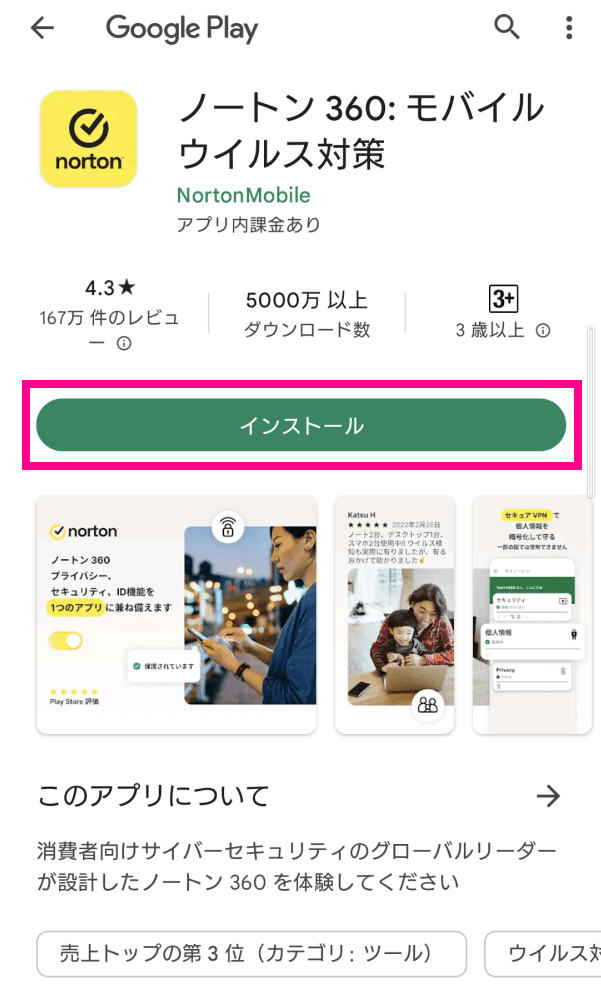
-
3. ダウンロードしたアプリを開き、「サインイン」を選択する
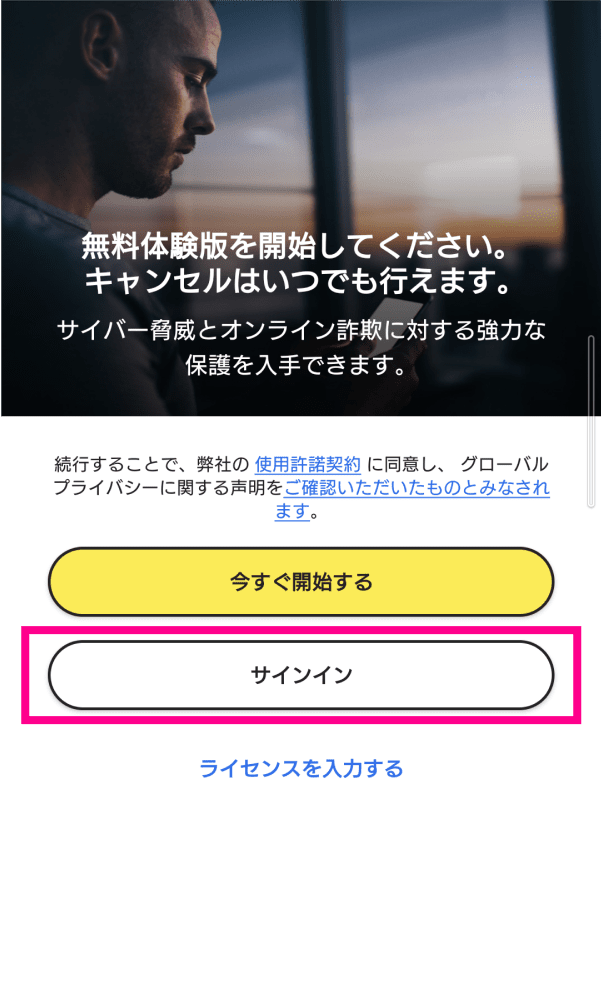
-
4. サインインする
アカウント作成後、サインイン画面になりますので、設定したユーザー名を入力し、「続行する」をタップ、次画面でパスワードを入力してください。
※「1.アカウント作成」の手順で、Appleでアカウント作成した方は「Appleでサインインする」、Googleでアカウント作成した方は「Googleでサインインする」をタップしてください。
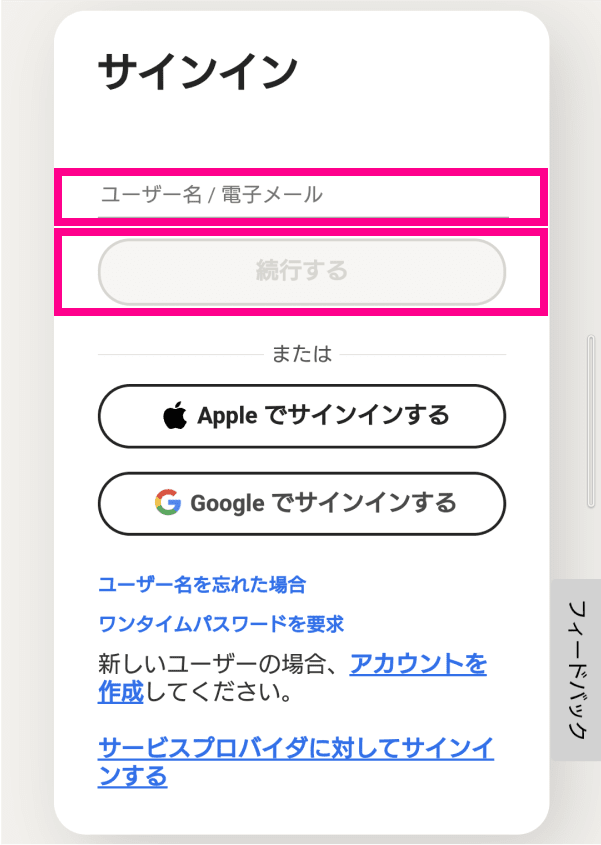
-
5. アクティブ化をする
アクティブ化がされ、アプリの管理画面が表示されたら完了です。
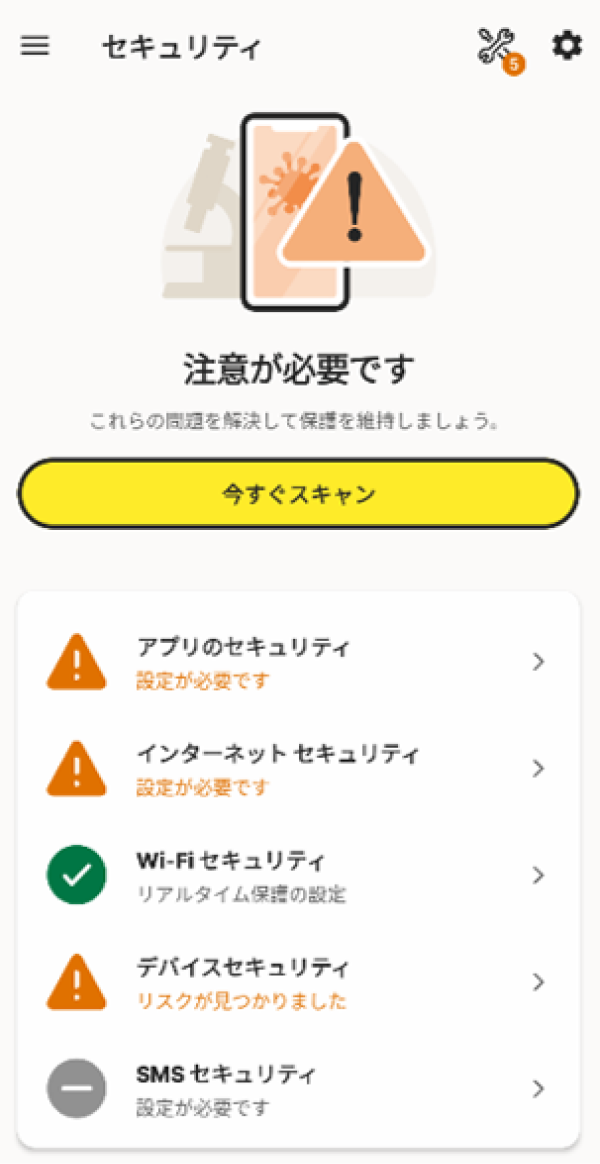
-
6. 通知設定を許可する
通知送信のポップアップが表示されますので、「許可」をタップしてください。
以上でご利用開始の設定は完了です。
機種変更時の対応
新しい製品でGoogle Play またはApp Storeから「ノートン 360」をダウンロードし、作成したアカウントでサインインすることで利用可能となります。
お問い合わせ先
注意事項
- オプションサービスの加入につきましては、月途中で加入された場合、月額料金が日割りとなります。
- オプションサービスの解約につきましては、月途中で解約された場合、月額料金が日割りとなります。
- オプションサービスのご利用開始にはノートン™ モバイル セキュリティのアカウント作成が必要となります。
お申し込み済みの方は「ご利用方法」へお進みください。 - すでにノートンアカウントを所持されている場合、お持ちのアカウントにてご利用が可能です。
ご回答ありがとうございました。
抽選で1,500ポイントが当たる
キャンペーン実施中!
本キャンペーンの抽選へ参加するには、「アンケートに回答する」ボタンをタップして、
表示される案内に沿ってアンケートにご回答ください。
※当選者のみアンケート回答月の翌々月末日頃に、期間限定ポイントを付与します。
お問い合わせ
抽選で1,500ポイントが当たる
キャンペーン実施中!
本キャンペーンの抽選へ参加するには、「アンケートに回答する」ボタンをタップして、表示される案内に沿ってアンケートにご回答ください。
※当選者のみアンケート回答月の翌々月末日頃に、期間限定ポイントを付与します。